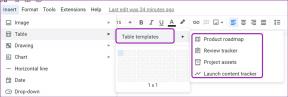Висока ефективність проти найбільш сумісної: який параметр зйомки камери iPhone вибрати
Різне / / November 29, 2021
Коли справа доходить до фотографій і відео, Apple майже завжди на рівні, якщо не краще, ніж у конкурентів. Це постійно намагається розширити кордон з передовою технологією камери на iPhone. І досить цікавою подією є прийняття форматів HEIC і HEVC для зберігання фотографій і відео відповідно.

Ви, мабуть, помітили, що ваш iPhone також дозволяє перемикатися зі стандартного параметра високоефективного захоплення на «Найбільш сумісний». Останній дозволяє знімати фотографії та відео у старіших форматах JPEG та H.264 відповідно.
Більше вибору завжди краще, але як обидва режими поєднуються один з одним? Ви втрачаєте щось, віддаючи перевагу одному перед іншим? Після регулярного перемикання між параметрами зйомки камери «Висока ефективність» і «Найбільш сумісний», дозвольте мені поділитися, чим вони відрізняються з точки зору зберігання, якості зображення та сумісності.
Зберігання
Однією з найсильніших сторін, коли мова заходить про режим високої ефективності, є його абсурдно менший розмір файлів. Загалом, я виявив, що зображення, збережені у форматі HEIC, займають лише близько 50-60 відсотків пам’яті в порівнянні з налаштуванням зйомки «Найбільш сумісний». І співвідношення постійно залишається незмінним, незалежно від кількості деталей, які входять до загального складу фотографії.
Наприклад, зображення, яке зазвичай займає 3 МБ місця як файл JPEG, потребує лише близько 1,5 MB при зйомці у форматі HEIC — досить велика справа з точки зору зберігання, якщо ви фотографуєте регулярно. І якщо ви берете iPhone або iPad, який потрапляє в нижній кінець спектру з точки зору розміру зберігання, то зйомка в режимі високої ефективності врятує ситуацію.


Навіть коли справа доходить до зйомки відео, формат HEVC (який використовує кодування H.265) справді блискучий із значно нижчими вимогами до зберігання. Незалежно від того, з якою роздільною здатністю або кадрами в секунду я зняв відео, я виявив, що розмір файлу зменшився до п’ятдесяти відсотків (а в деяких випадках і більше) порівняно з режимом «Найбільш сумісний». Феноменальний.
Порада: Ви можете перевірити приблизні обсяги пам’яті Apple, помінявши режими зйомки, а потім занурившись у меню «Запис відео» та «Запис уповільненої відео» в налаштуваннях камери.


Крім того, якщо ви вирішите використовувати режим «Найбільш сумісний», є досить значне обмеження — ви не можете знімати 4K-відео зі швидкістю 60 кадрів в секунду або відео високої чіткості уповільненої зйомки зі швидкістю 240 кадрів в секунду. Замість того, щоб бути технічним обмеженням, це, можливо, пов’язано зі значно більшими розмірами файлів, які є результатом використання старішого кодека H.264.
І враховуючи, що iPhone та iPad не мають розширюваної пам’яті, зрозуміло, що Apple дотримується виключно високої ефективності для цих конкретних налаштувань.
Зйомка фотографій і відео в режимі високої ефективності також творить чудеса використовуйте iCloud для резервного копіювання медіа в Інтернеті. Незалежно від того, чи використовуєте ви скупі 5 ГБ безкоштовного сховища Apple, чи будь-який із платних рівнів, можливість зберігати приблизно вдвічі більше вмісту виглядає дуже приголомшливо.
Також на Guiding Tech
Візуальна якість
Давайте спочатку розберемося з цим — я не професіонал, коли справа доходить до оцінювання фотографій і відео, але я відрізаю хорошу картинку від поганої. І після того, як ви зняли безліч фотографій і відео в режимах «Висока ефективність» та «Найбільш сумісний», відмінності між ними практично не відрізнити.
Навіть з шаленими алгоритмами стиснення, які стоять за високоефективними форматами, і фотографії, і відео відображаються дійсно добре в порівнянні з більшими файлами JPEG/H.264.
Примітка: Наведені нижче знімки екрана не є ідеальним засобом для порівняння, оскільки вони збережені у форматі PNG, але ви можете зрозуміти суть.


Навіть якщо збільшити масштаб, помітних відмінностей немає. Але я бачив людей, які клялися, що фотографії зняті в режимі найбільш сумісного (особливо в умовах слабкого освітлення) виглядають трохи краще, і, можливо, це правда, враховуючи сильне стиснення, яке відбувається з High Ефективність.
Якщо ви турбуєтеся про те, щоб втратити найдрібніші деталі через стиснення, то вам слід розглянути можливість використання режиму «Найбільш сумісний». Але знову ж таки, я не можу знайти суттєвої різниці.


Але якщо ви хочете вникнути в технічні нюанси, фотографії, зроблені в режимі High Efficiency, мають свої переваги. Наприклад, формат HEIC підтримує більший діапазон кольорів, що означає кращі фотографії на дисплеях, які підтримують ширшу колірну гаму. Крім того, він також враховує різний рівень глибини зображень і має покращити загальний досвід редагування.
І будучи контейнером, формат також може зберігати кілька зображень в одному файлі, що робить його кращим кандидатом для Живі фотографії. Знову ж таки, це лише технічні нюанси, які, ймовірно, не дадуть переваги за стандартом технології сьогодні широко використовується, але якщо ви хочете, щоб ваша робота була надійною, тоді зйомка в режимі високої ефективності – це шлях іди.
Також на Guiding Tech
Сумісність
Коли справа доходить до сумісності, то в режимі високої ефективності можна вразити і пропустити. Більшість пристроїв за межами екосистеми Apple не підтримують відповідні формати за замовчуванням. Наприклад, у Windows я виявив, що зображення HEIC відображають аномалії навіть із встановленими відповідними кодеками. І не змушуйте мене починати високоефективне відтворення відео, на яке Microsoft справді нахабна стягувати плату за відповідні кодеки!
Коли справа доходить до сумісності, то в режимі високої ефективності можна вразити і пропустити
Однак iOS має налаштування за замовчуванням, яке автоматично перетворює файли HEIC у старіший формат JPEG для пристроїв, які не підтримують цей формат. Функціональність здебільшого працює досить легко під час передачі. Однак це також може призвести до помилок, особливо при переміщенні зображень на комп’ютери під керуванням Windows. Зображення, зняті в режимі "Найбільш сумісний", не стикаються з такими проблемами.
Примітка: iOS автоматично виконує перетворення на пристрої під час передачі ваших зображень на інші пристрої. Щоб змінити це налаштування за замовчуванням, перейдіть у налаштування програми «Фотографії».

Те саме стосується фотографій і відео під час завантаження їх у певні нативні програми (Пошта, Нотатки тощо), а також до більшості програми сторонніх розробників (наприклад, Facebook і Twitter), де файли автоматично перетворюються на сумісні формат. Як бачите, Apple продумала, щоб забезпечити безперебійну роботу користувача незалежно від того, які налаштування зйомки ви використовуєте.
З іншого боку, більшість служб хмарного сховища вже адаптувалися до форматів HEIC і HEVC, і якщо ви віддаєте перевагу такі служби, як OneDrive або Google Photos через iCloud ви можете без особливих проблем завантажувати, переглядати та навіть конвертувати медіафайли.
Також на Guiding Tech
Різні штрихи для різних людей
Висока ефективність може стати майбутнім фото- та відеоформатів. Враховуючи значну економію простору та незначні втрати якості, пов’язані з контейнером, сподіваємося, що це станеться незабаром.
Так, є привід для занепокоєння, коли справа доходить до сумісності, і ви можете відмовитися від цього на користь параметра «Найбільш сумісний» якщо у вас виникнуть труднощі. Тим не менш, Apple запропонувала вам автоматичні перетворення, які ви, ймовірно, навіть не помітите.
Зрештою, це залежить від того, що вас найбільше хвилює — простір для зберігання, якість зображення чи сумісність. Але враховуючи все, дотримання високоефективних мереж приносить найбільші переваги.
Далі: Використання бібліотеки фотографій iCloud може бути справжньою проблемою, в основному через різко низьку квоту пам’яті, яку ви отримуєте. Якщо ви не хочете оновлюватися, My Photo Stream може врятувати ситуацію. Дізнайтеся плюси та мінуси його використання через бібліотеку фотографій iCloud.